「無料&かんたん」iPhone着信音をPCにバックアップする
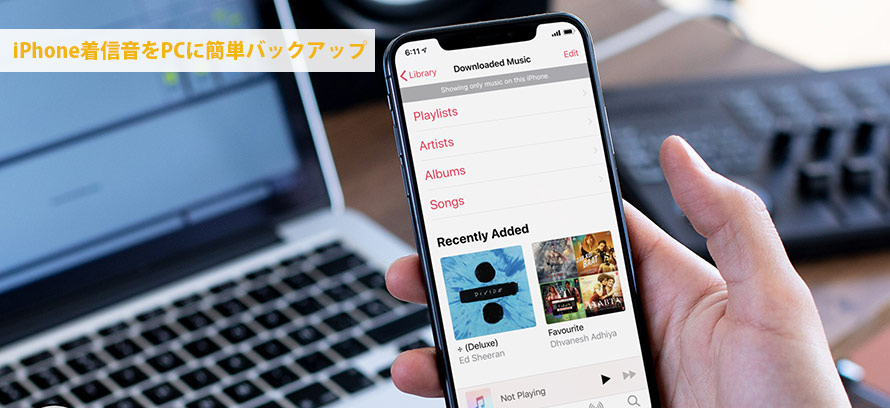
iPhone着信音をパソコンに保存したいことがありますね。特に、機種変更する際、好きな着信音をバックアップして新スマホで使いたいことがあるでしょう。
さて、このページでは、無料かつ簡単にiPhoneの着信音をPCに保存する方法を詳しく説明します。
ちなみに、iPhone着信音を作成する方法も紹介します。好きな曲からiPhone着信音を簡単に作成したい場合、お役に立てます。
iPhone着信音をPCに簡単バックアップする
iPhone着信音をパソコンにバックアップするには、着信音バックアップツールが必要です。ここでは、「 DearMob iPhoneマネージャー」という着信音バックアップツールを使ってどうやってiPhone着信音をPCにバックアップするかと詳しく解説します。
まずは、着信音バックアップツール「DearMob iPhoneマネージャー」をダウンロード&インストールしてください。(100%安全)↓↓↓
- DearMob iPhoneマネージャーを使えば、無料&簡単にiPhone着信音をPCにバックアップできるだけではなく、好きな曲からiPhone着信音を作成することもできますよ。
ヒント
やり方は↓↓↓
ステップ1:「DearMob iPhoneマネージャー」を立ち上げます。iPhoneをPCをUSBケーブルで接続します。
ステップ2:「DearMob iPhoneマネージャー」のホーム画面から「音楽管理」を選択します。
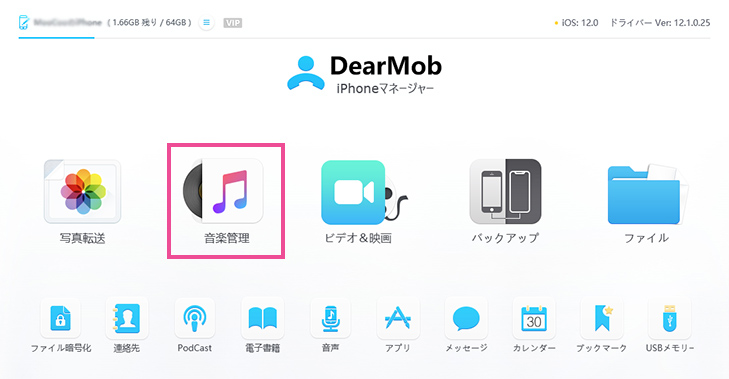
ステップ3:すると、音楽転送画面が表示されます。左上の音楽プレイリストリストからPCにバックアップしたい着信音リストを選択します。そして、PCにバックアップしたいiPhone着信音をチェックします。
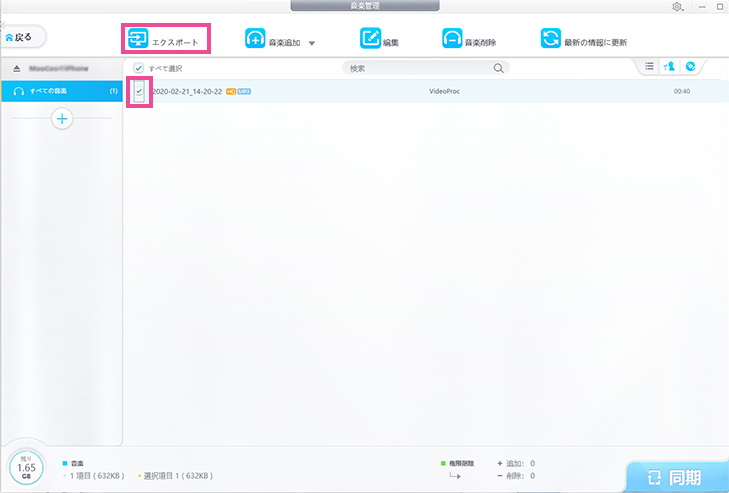
ステップ4:左上の「エクスポート」をクリックすると、iPhone着信音をPCにバックアップすることが超高速で始まります。「完了!」が表示されば、iPhone着信音がすでにPCに保存しています。
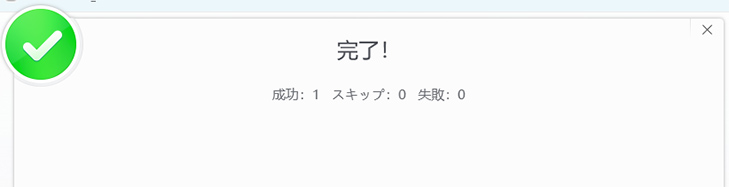
- 「DearMob iPhoneマネージャー」は、音楽をパソコンにバックアップできる以外、動画や写真、メモ、連絡先、ファイル、電子書籍、メッセージなどPCにバックアップすることも高速でできます。使い方は超〜簡単です!
ヒント
好きな音楽からiPhone着信音を作成してみましょう!
次は、「DearMob iPhoneマネージャー」を使って簡単にiPhone着信音を作成する方法を詳しく紹介します。パソコン初心者でもすぐわかりますよ!
ステップ1:「DearMob iPhoneマネージャー」を起動します。iPhoneとパソコンをUSBケーブル接続してください。
ステップ2:ホーム画面から「音楽管理」ボタンをクリックします。
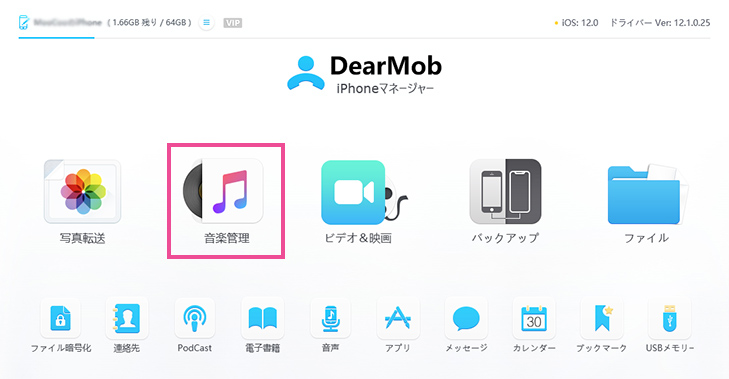
ステップ3: iPhoneの着信音に作成したい曲の位置にマウスカーソルを置けば、小さなボタンが表示されますので、「着信音作成」ボタンをクリックしてください。
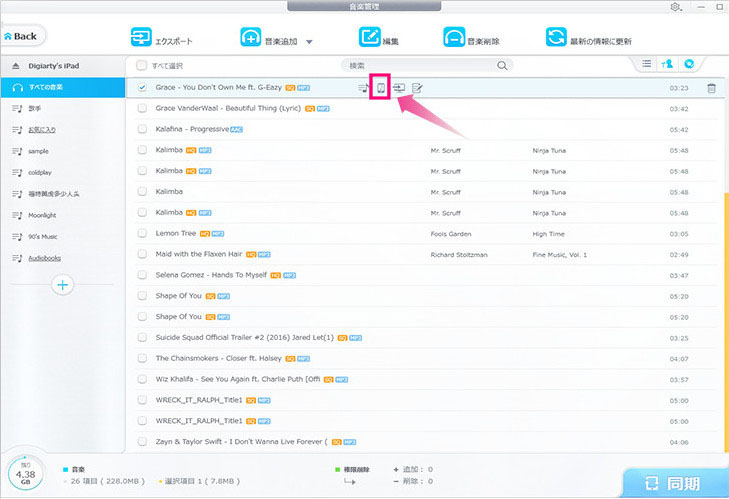
- パソコンに保存した音楽からiPhone着信音に作成したい場合、上部の「音楽追加」をクリックして、曲を本ソフトに追加することができます。あとは「着信音作成」ボタンをクリックしてください。
ヒント
ステップ4:着信音の開始時刻と終了時刻(最大40秒)を指定したら、「OK」ボタンをクリックします。
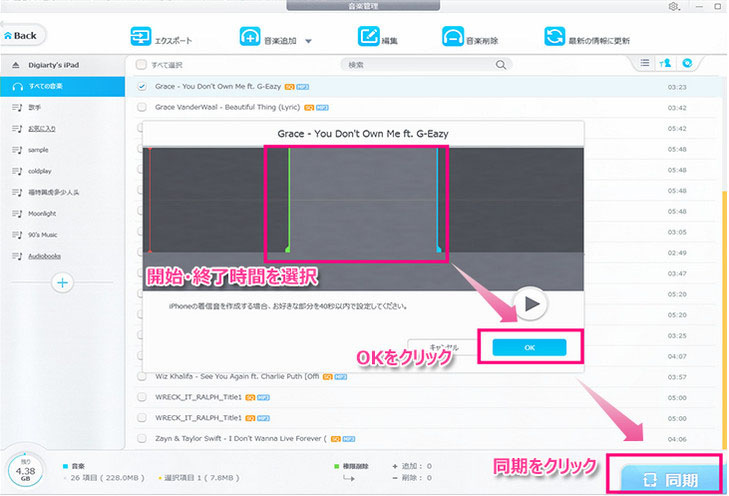
ステップ5:右下の青いボタン「同期」をクリックすると、作成した着信音が超高速でiPhoneに同期されます。
完了したら、iPhoneから「設置」→「サウンドと触覚」→「着信音」の順にタップすれば、新着信音に決定することができます。
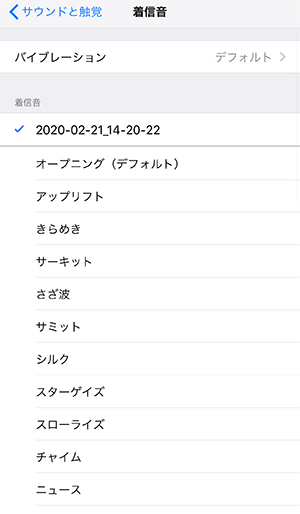
もっと読む: パソコンに音楽を無料ダウンロードする方法>>

